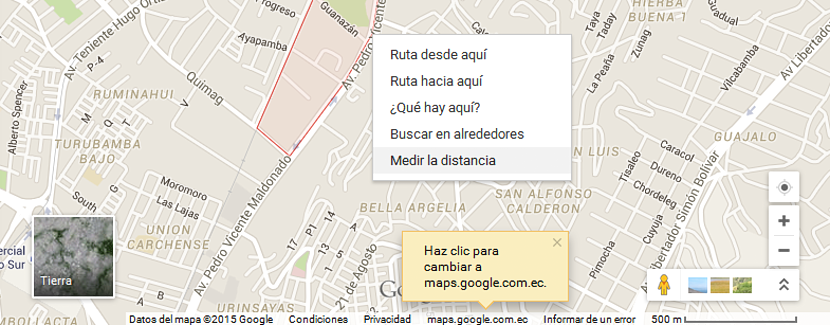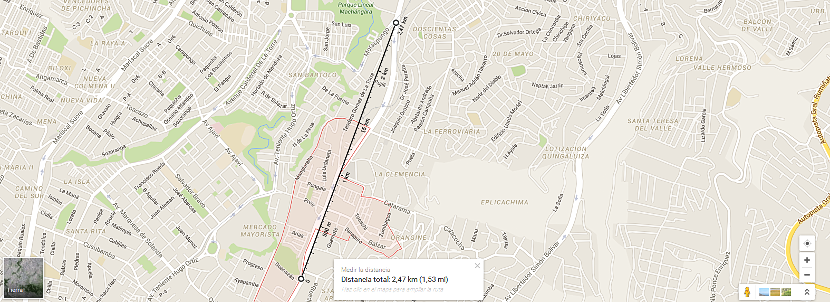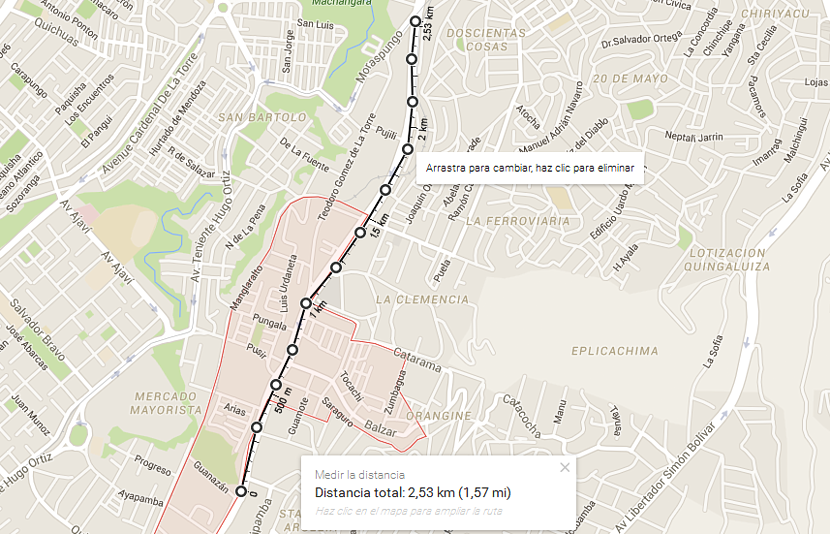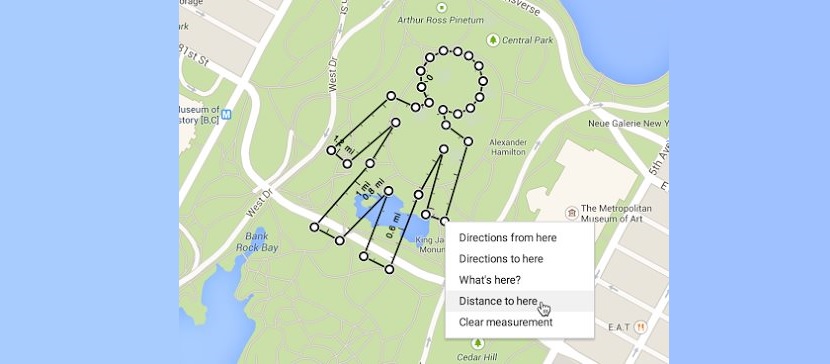
Alle har brukt Google Maps-tjenesten minst en gang i livet for å prøve å finne en adresse i en bestemt region, provins, by eller land de er interessert i. De fleste bruker denne informasjonen til vet ruten de skal ta å gå fra ett bestemt sted til et annet helt annet.
Selv om vi i dag kunne stole på en GPS for å vite nøyaktig hvilken rute vi skulle følge, er det de som kanskje vil planlegg en rute fra et bestemt punkt til et helt fjernt men å vite avstanden du må bevege deg gjennom hele reisen. Takket være en ny funksjonalitet som Google har foreslått i kartverktøyet, kan vi nå bli kjent med den nøyaktige avstanden som eksisterer mellom disse to punktene.
Google Maps-kompatibilitet med nettleseren
Du trenger bare å ha en god nettleser for å kunne bruke den nye funksjonen på Google Maps; Dette involverer ikke bare Google Chrome, men også Mozilla Firefox, Microsoft Internet Explorer, Opera og noen få andre. I første omgang er alt du trenger å gjøre å gå til URL-en som vi vil plassere nedenfor:
google.com/maps/preview
Når du er i den retningen som vi har foreslått ovenfor, vil du kunne se et konvensjonelt verdenskart. Det første trinnet ville være å prøve lokalisere oss på stedet vi vil undersøke, For å gjøre dette, bruk plassen øverst til venstre der vi må skrive navnet på byen eller i beste fall den nøyaktige adressen til gaten der vi ønsker å starte på ruten som skal programmeres.
Praktisk talt ville dette være det viktigste trinnet, siden resten av oppgaven vår representerer noen triks å vedta. Hvis du allerede har lokalisert punktet der du vil planlegge ruten din, trenger du bare å lede musepekeren til det området og velge det med høyre knapp for å hurtigmenyen vises. Vi har plassert et lite eksempel med sin respektive fangst, som du kan se nedenfor:
Som du ser, i kontekstmenyen er det noen få alternativer å velge mellom, den som for øyeblikket er av interesse er den som sier «måle avstand«. Når du velger det, vises et sirkulært merke på stedet der du plasserte musepekeren. nå trenger du bare å rette den samme musepekeren mot et sted langt fra originalen, som vil bli målet vi ønsker å dra.
Bare ved å klikke på destinasjonen, en rett linje vil bli tegnet som praktisk talt forteller deg den "lineære avstanden" som eksisterer mellom disse to referansepunktene.
Hvordan måle reell avstand på "ikke-lineære" ruter
Informasjonen du kunne ha skaffet deg ved hjelp av metoden vi nevnte ovenfor, kan være "skuffende for mange" fordi banen vises lineært. Der blir det ikke tatt hensyn til at det er visse kurver eller stier der du må gå gjennom en liten labyrint for å nå det endelige målet. Google har tenkt på praktisk talt alt med denne nye funksjonaliteten i kart, siden en bruker kan variere denne lineære formen.
Alt du trenger å gjøre er å plassere musepekeren over et hvilket som helst sted du vil endre på den lineære banen, og deretter flytte den i den retningen du vil ha. Slik kan vi veldig lett nå tilpasse denne ruten til formen på hver av gatene med kurver og hjørner. Til slutt vil vi ha en reell avstand til å reise; Utvilsomt kommer dette til å være en stor hjelp for oss alle, fordi vi allerede vet hvor mye vi har å reise fra et sted til et annet og med det, hva det vil representere for oss når vi går, sykler og til og med bruker drivstoff som vi kan kreve for denne aktiviteten.